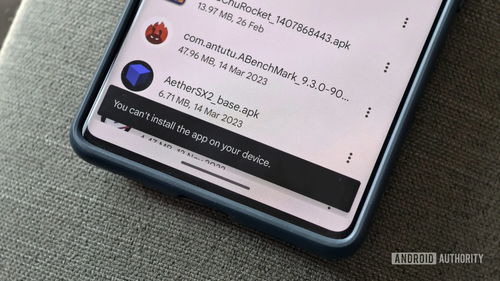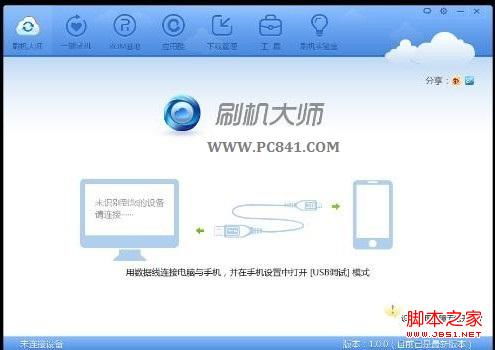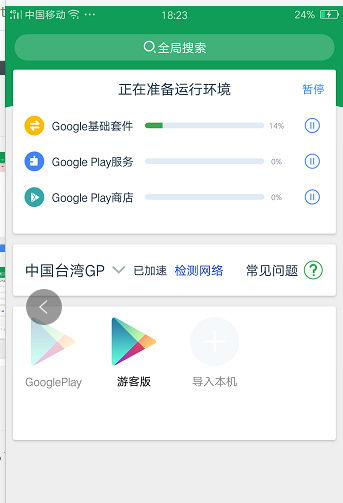- 时间:2025-07-29 12:54:39
- 浏览:
你终于决定要踏入安卓开发的神秘世界了吗?别急,别急,让我这个小小的技术小能手带你一步步走进这个充满挑战和乐趣的领域。今天,我们就来聊聊安卓开发系统安装的步骤,让你轻松上手,成为安卓开发的小达人!
一、准备工作
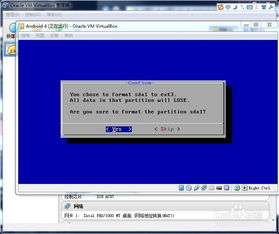
在开始安装安卓开发系统之前,你需要做好以下准备工作:
1. 电脑配置:一台运行Windows、macOS或Linux系统的电脑,推荐配置为Intel Core i5或AMD Ryzen 5处理器,8GB内存,100GB以上硬盘空间。
2. 下载工具:访问Android Studio官网(https://developer.android.com/studio),下载适合你电脑操作系统的Android Studio安装包。
3. Java开发环境:确保你的电脑上已安装Java Development Kit(JDK),版本至少为Java 8。
二、安装Android Studio
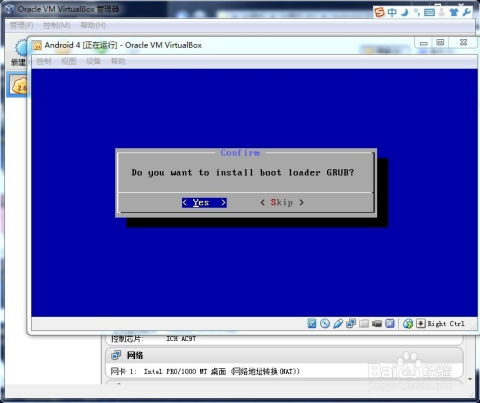
1. 打开下载的安装包:双击下载的Android Studio安装包,开始安装过程。
2. 选择安装位置:在安装向导中,你可以选择安装路径,建议选择一个容易访问的位置。
3. 选择组件:默认情况下,Android Studio会安装所有组件,包括Android SDK、Android虚拟设备等。如果你只需要开发,可以选择只安装Android Studio组件。
4. 开始安装:点击“Next”按钮,开始安装过程。
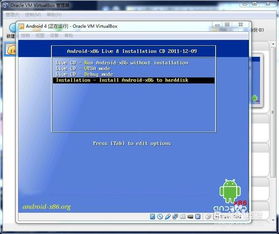
5. 安装完成:安装完成后,点击“Finish”按钮,关闭安装向导。
三、配置Android SDK
1. 打开Android Studio:双击桌面上的Android Studio快捷方式,启动软件。
2. 欢迎界面:在欢迎界面中,点击“Configure”按钮。
3. SDK Manager:在Android Studio的菜单栏中,选择“Tools” > “SDK Manager”。
4. 选择SDK平台:在SDK Manager窗口中,选择“SDK Platforms”选项卡,然后勾选你需要的Android版本。
5. 安装SDK平台:点击“Install”按钮,开始安装所选的SDK平台。
6. 安装完毕:安装完成后,关闭SDK Manager窗口。
四、创建第一个项目
1. 打开Android Studio:双击桌面上的Android Studio快捷方式,启动软件。
2. 创建新项目:在欢迎界面中,点击“Start a new Android Studio project”按钮。
3. 选择模板:在“Select a template”界面中,选择一个你喜欢的模板,例如“Empty Activity”。
4. 填写项目信息:填写项目名称、保存位置等信息。
5. 配置项目:在“Configure your project”界面中,选择语言、最小API级别等配置。
6. 创建项目:点击“Finish”按钮,创建项目。
五、运行第一个程序
1. 连接Android设备:使用USB线将你的Android设备连接到电脑。
2. 选择设备:在Android Studio的菜单栏中,选择“Run” > “Edit Configurations”。
3. 添加设备:在“Android”选项卡中,点击“+”,选择“Android Device”,然后选择你的设备。
4. 运行程序:点击“Run”按钮,Android Studio会自动将程序安装到你的设备上,并运行。
恭喜你!你已经成功安装了安卓开发系统,并运行了你的第一个程序。接下来,就是不断学习和实践,探索安卓开发的无限可能吧!